
Synkronisera musik mellan datorn och iPhone, iPad eller iPod touch
Du kan synkronisera all musik på datorn eller bara ett urval till en iPhone, iPad eller iPod touch.
Viktigt: Om du prenumererar på Apple Music överförs musiken automatiskt till alla dina enheter. Ingen synkronisering krävs. Det går inte att använda de synkroniseringsmetoder som beskrivs här om du inte först stänger av alternativet Synkronisera biblioteket i inställningarna för Musik.
Se Introduktion till synkronisering av datorn och andra enheter.
Synkronisera musik till en enhet
Anslut enheten till datorn.
Du kan ansluta enheten med en USB- eller USB-C-kabel eller en Wi‑Fi-anslutning. Se Synkronisera innehåll mellan datorn och iPhone, iPad eller iPod touch via Wi‑Fi.
Klicka på
 i Dock för att öppna ett Finder-fönster och markera sedan enheten i Finder-sidofältet.
i Dock för att öppna ett Finder-fönster och markera sedan enheten i Finder-sidofältet.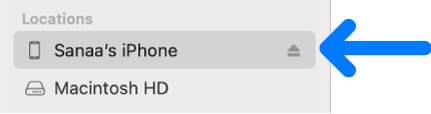
Om du anslutit enheten till datorn med en USB-kabel, men enheten inte visas i sidofältet i Finder, läser du Om en enhet inte visas i sidofältet.
Klicka på Musik i raden nära överkanten.

Slå på synkronisering av musik genom att markera kryssrutan Synkronisera musik till [enhetsnamn].
När kryssrutan markeras ställs synkroniseringen in på att överföra all musik till enheten.
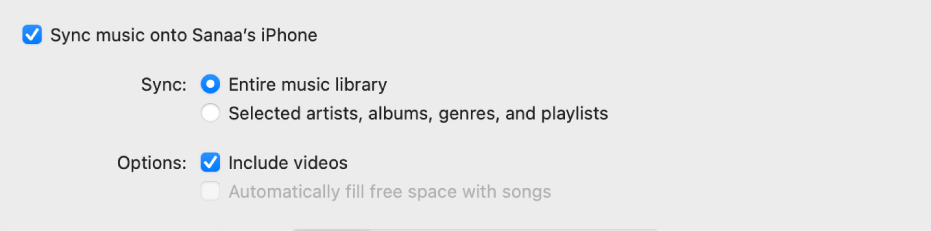
Om du vill synkronisera ett urval musik klickar du på Markerade artister, album, genrer och spellistor.
Markera kryssrutan för vardera objekt som du vill synkronisera i musiklistan. Avmarkera kryssrutan för de objekt du inte vill synkronisera.
Klicka på Artister, Album, Genrer eller Spellistor om du vill visa innehållet ordnat efter en viss kategori.
Välj alternativ för synkronisering:
Markera kryssrutan Inkludera videor om du vill inkludera videor vid synkronisering.
Markera kryssrutan Fyll automatiskt ledigt utrymme med musik om du vill att datorn ska fylla det lediga utrymmet på enheten med låtar vid synkronisering. Använd det här alternativet om du har ett stort musikbibliotek på datorn och det inte finns plats för att synkronisera all musiken till enheten. Det här alternativet synkroniserar så många låtar som möjligt. Se Fylla enheten med ett slumpmässigt urval låtar med Autofyll.
När du är redo att synkronisera klickar du på Utför.
Du kan markera alternativet ”Synkronisera endast markerade låtar” i alternativen under Allmänt om du vill skapa ett urval låtar att synkronisera till enheter. Andra låtar i biblioteket som inte är markerade synkroniseras inte till datorn eller enheterna. Se Spara lagringsutrymme när du synkroniserar.
Du kan välja att automatiskt synkronisera datorn och enheten varje gång du ansluter dem. Se Slå på eller stänga av automatisk synkronisering på datorn.
Klicka på ![]() i Finder-sidofältet innan du kopplar från enheten från datorn.
i Finder-sidofältet innan du kopplar från enheten från datorn.
Ta bort automatiskt synkroniserad musik från iPhone, iPad eller iPod touch
Om du vill ta bort oönskad musik från både datorn och enheten, raderar du musiken från datorn och synkroniserar enheten.
Om du vill ta bort musik bara från enheten men behålla den på datorn, gör du följande:
Anslut enheten till datorn.
Du kan ansluta enheten med en USB- eller USB-C-kabel eller en Wi‑Fi-anslutning. Se Synkronisera innehåll mellan datorn och iPhone, iPad eller iPod touch via Wi‑Fi.
Klicka på
 i Dock för att öppna ett Finder-fönster, markera enheten i sidofältet och klicka sedan på Musik i raden nära överkanten.
i Dock för att öppna ett Finder-fönster, markera enheten i sidofältet och klicka sedan på Musik i raden nära överkanten.I musiklistan avmarkerar du kryssrutorna för den musik som du vill ta bort från enheten.
När du är redo att synkronisera klickar du på Utför.
VARNING: Om du raderar ett automatiskt synkroniserat objekt från datorn tas det raderade objektet bort från din enhet nästa gång du synkroniserar.
Klicka på ![]() i Finder-sidofältet innan du kopplar från enheten från datorn.
i Finder-sidofältet innan du kopplar från enheten från datorn.